Содержание
как сделать html5 баннер бесплатно в 2023 году
Содержание
- Что такое баннер и как он работает
- Классификация рекламных баннеров
- Размещение баннеров
- Способы создания баннеров самостоятельно
- Рекомендации по созданию наиболее эффективных баннеров
Статья обновлена 24.07.2022
Рекламный баннер – один из самых эффективных инструментов для привлечения внимания клиентов. Именно приток новых покупателей – основная задача любой рекламы. Изготовить баннер для сайта можно с помощью дизайнера-фрилансера или целого креативного агентства. Но создать его реально и самостоятельно.
Давайте разберёмся, как сделать баннер для сайта самому, что для этого необходимо знать и уметь, как создать баннер при помощи онлайн-редакторов и программ, а также какими инструментами лучше пользоваться.
Что такое баннер и как он работает
Что такое баннер сайта сегодня знает практически каждый. Такая реклама появилась вместе с распространением Интернета. И хотя ещё 10 лет назад она выглядела и подавала информацию иначе, чем сегодня, функции баннеров остались практически неизменными.
Такая реклама появилась вместе с распространением Интернета. И хотя ещё 10 лет назад она выглядела и подавала информацию иначе, чем сегодня, функции баннеров остались практически неизменными.
Баннер – это графическое изображение с текстом или без него. Оно даёт представление посетителям сайта о компании или продукте, привлекает их внимание, предлагает совершить покупку. К тому же, по клику пользователь легко может перейти с рекламного блока на страницу ресурса, который его заинтересовал.
Стоит начать с простого: как сделать статистический баннер для сайта. Это вид креатива, в котором все детали неподвижны и отображаются одновременно. Анимированный же баннер будет выглядеть интереснее и привлечёт больше внимания посетителей ресурса, однако и делать его сложнее Такой Html5 баннер – это динамичное изображение с большим количеством возможностей.
Видов баннеров настолько много, что подробно и по пунктам мы расскажем о них в следующем разделе. Возможности современных инструментов позволяют добавить в любой креатив активные ссылки, переход на профиль в соцсетях или даже на канал YouTube.
Может показаться, что создать баннер самостоятельно сложно. И это потребует много знаний и умений, которыми рядовой пользователь не обладает. Но это не всегда так. Сегодня существует масса возможностей, позволяющих нарисовать рекламный блок и разместить на нём всю необходимую информацию самостоятельно, даже если вы не специалист в графических редакторах и не способны писать код Html. Сегодня реально даже создание баннеров онлайн бесплатно, при котором можно сделать верстку баннера за считанные минуты.
Где взять идеи и какими программами воспользоваться? Что такое Html5 баннер? Как сделать дизайн самостоятельно? Обо всём этом поговорим далее, но сначала давайте разберёмся с азами визуальных искусств, а именно – что должен содержать баннер?
Дизайн баннера для сайта всегда включает в себя:
- изображение, которое может быть статическим или динамическим, состоять из нескольких кадров различного содержания;
- рекламный текст;
- активную ссылку, кнопки перехода на соцсети и другие ресурсы.

Если мы рисуем баннер для сайта, важно помнить, что его просмотр должен мотивировать посетителя перейти по ссылке, совершить покупку или сделать другое действие, которое принесёт вам пользу. От того, как воспримет человек этот рекламный блок, зависит очень многое, в том числе и количество продаж. А потому перед тем, как изготовить баннер для сайта, детально продумайте, что на нём необходимо разместить.
Классификация рекламных баннеров
Выделяют следующие виды баннеров для сайта:
- Статический баннер для сайта. Это обычное графическое изображение различных форм. С такого баннера по клику пользователь может перейти на нужную страницу ресурса.
- Динамические баннеры. Изображение, которое может меняться, исходя из выбранной локации. Как правило, такие креативы применяются в сетях контекстной рекламы. Например, в программе Google Web Designer адаптивный баннер можно создать единожды и использовать такой креатив сразу в нескольких размерах. Такой баннер умеет самостоятельно подстраиваться под разные размеры рекламных блоков, подбирает оптимальную ширину и высоту, чтобы содержимое отображалось корректно.

- Баннер-слайдер. Представляет собой серию изображений, сменяющих друг друга самостоятельно через определённое время или после клика мышкой.
- Cквозной баннер. Это изображение, проходящее «насквозь» через весь ресурс, то есть размещаемое на всех страницах сайта.
- HTML-баннер. Это интерактивный баннер, который может содержать в себе серию изображений, анимацию, а также Html-код. Он обладает расширенным функционалом, потому что можно запрограммировать переход на разные страницы в зависимости от клика по определённой области. Создание такого баннера для сайта – более сложный процесс, требует больше времени и сил.
- Rich-media баннер, переводится с английского языка, как «богатый медиа». Этот баннер может содержать в себе информацию разных форматов: видео, текст, изображение – в общем всё «богатство» контента.
Перечисленные выше виды интернет-баннеров имеют разные размеры. Большой популярностью пользуются web-баннеры 240 на 400 Html5. Но размеры большие и меньши также активно используются создателями рекламных блоков. Подбор размера зависит от вида сайта, пожеланий, задач, которые он должен решать.
Подбор размера зависит от вида сайта, пожеланий, задач, которые он должен решать.
Интерактивный — баннеры и статические изображения, адаптивные баннеры и сквозные, — этот вид. В зависимости от своего местоположения на странице может быть нескольких типов:
- pop-up, то есть открывающиеся в отдельном окне и перекрывающие весь главный экран;
- pop-under, открывающиеся в отдельном окне под предыдущим изображением;
- top line – занимает всю верхнюю часть страницы.
Размещение баннеров
Если вы уже разобрались, как сделать хороший баннер, стоит задуматься, где его разместить и кому показывать. Существует несколько вариантов размещения таких рекламных блоков. Раньше всё можно было сделать только вручную: на странице создавался блок, где и размещалась будущая реклама. Сейчас этого не требуется. В интернете есть множество баннерных сетей, которые позволяют заливать контент рекламной платформы и показывать его посетителям. На этих ресурсах у рекламодателей есть личные кабинеты, через которые они загружают свои рекламные блоки.
В зависимости от того, к какой аудитории и потребительскому сегменту по ряду характеристик принадлежит посетитель вашей страницы, ему показывают определённые интернет-баннеры. Причём подбор их осуществляется автоматически и мгновенно. Только в последние секунды загрузки сайта ресурс определяет, что отобразится в этом блоке.
Каждая баннерная сеть имеет свои требования к креативам. Одни ресурсы дают широкий выбор форматов, другие ограничивают только определённым видом контента. Баннер на сайт, размеры которого также могут быть чётко определены платформой, желательно создавать уже после того, как вы выбрали площадки для его размещения и изучили их требования.
Например, сеть контекстной рекламы Яндекс.Директ предлагает загружать баннеры исключительно заданных форматов.
Сайты, которые сотрудничают с поисковиком, подобраны таким образом, чтобы на их страницах было место именно для таких форматов. Наиболее распространённые из них: баннер 240 на 400 пикселей, 240 на 600, 300 на 250, 300 на 300.
Способы создания баннеров самостоятельно
Если вы задумались, как нарисовать баннер для сайта, то у вас есть несколько вариантов. Какой из них выбрать, зависит от конечной цели создания рекламы, бюджета и наличия достаточного времени.Вот способы, которые помогут сделать статический или динамический баннер любого размера и содержания:
Воспользоваться услугами специалиста или агентства
Этот вариант наиболее прост, особенно, если вы не знаете, как написать код баннера Html5 или создать другой вид рекламного блока. Но, в конечном счёте, он будет стоить гораздо дороже, чем если бы вы сделали всё сами. Найти подходящее агентство или профессионала не сложно. В Сети можно отыскать и отзывы на них, и сертификаты, и многое другое, что поможет в выборе.
Как создать интернет-баннер с помощью графического редактора
Даже если вы никогда не работали с графикой, создать рекламный блок самостоятельно вполне реально. Этот способ не затратен, но отнимет некоторое время. Зато вы сами сможете всё сделать, меняя внешний вид и текстовое содержание, экспериментируя и внося корректировки по мере необходимости. Сложность способа в том, что создавать рекламный блок придётся «с нуля». Но на YouTube и на других ресурсах легко найти много подходящих уроков. Чаще всего используются редакторы Paint, Photoshop, Gimp, CorelDRAW. Но могут быть задействованы и другие графические программы.
Зато вы сами сможете всё сделать, меняя внешний вид и текстовое содержание, экспериментируя и внося корректировки по мере необходимости. Сложность способа в том, что создавать рекламный блок придётся «с нуля». Но на YouTube и на других ресурсах легко найти много подходящих уроков. Чаще всего используются редакторы Paint, Photoshop, Gimp, CorelDRAW. Но могут быть задействованы и другие графические программы.
Использовать конструктор баннеров для сайта онлайн
Такие ресурсы специализируются на создании рекламных блоков разного размера и формата. Они позволяют использовать готовые баннеры для сайта или адаптировать под себя предложенные шаблоны. В зависимости от качества и количества услуг, эти сервисы могут быть платными, частично платными или бесплатными. Создание рекламных баннеров онлайн бесплатно может происходить в различных сервисах, их великое множество. Приведём в пример лишь некоторые из них и расскажем об их функционале.
Редактор Banner Fans
Имеет интуитивно понятный интерфейс, множество возможностей и функций. Вы можете сделать дизайн баннера «с нуля» самостоятельно либо воспользоваться готовыми шаблонами.
Вы можете сделать дизайн баннера «с нуля» самостоятельно либо воспользоваться готовыми шаблонами.
Сервис Гифовина
Ещё один бесплатный и очень популярный конструктор рекламных баннеров с анимацией. Он умеет создавать анимированные баннеры, аватарки, слайд-шоу, а также открывает перед своими пользователями массу других возможностей.
Онлайн-редактор Canva
Славится множеством бесплатных шаблонов для различных целей. Помимо баннера на сайт, тут можно создавать афиши, обложки для публикаций и картинки для соцсетей.
Создание баннера для сайта при использовании графических онлайн-редакторов под силу даже начинающему специалисту, а готовые шаблоны в сервисах послужат отличным примерами для вдохновения.
Html-баннер: как делать
Html-формат потребует чуть больше усилий, чем остальные виды баннеров, однако даст ряд весомых преимуществ. Среди них:
- Такой баннер может быть адаптирован под любую версию страницы сайта: и для мобильных устройств, и для просмотров с ПК.

- Не повлияет негативно на скорость загрузки сайта.
- Имеет больше возможностей для интеграции с системами статистики.
- Можно воплотить в жизнь любые идеи с динамикой контента.
Html-формат можно реализовать, воспользовавшись CSS3 и JavaScript. В данном материале мы говорим о том, как изготовить баннер для сайта без специальных навыков, поэтому расскажем о специальном софте, который поможет в решении задачи.
Например, программы компании Ulead Systems Ulead Gif Animator и Easy GIF Animator Pro. В них есть множество настроек и возможностей, а встроенный мастер поможет подобрать оптимальный вариант размера для созданной gif-картинки.
Ещё одна популярная программа для создания Html5-баннеров – Adobe Edge Animate. Но может использоваться также и другой продукт от этого же разработчики – Adobe Animate CC.
То, в какой программе сделать баннер, зависит от ваших пожеланий и возможностей. Выбирайте тот софт, который для вас удобнее и привычнее. Тот, что способен справиться с поставленными перед вами задачами.
Тот, что способен справиться с поставленными перед вами задачами.
Перед созданием первого рекламного блока, посмотрите пример, как сделать баннер для сайта онлайн или с помощью подходящего вам онлайн-редактора подберите готовые шаблоны. Каким бы способом вы ни воспользовались для создания баннера, сначала продумайте, что будет показывать рекламный блок, создайте черновой вариант на бумаге или в любом формате на компьютере.
Как вставить html5-баннер
Способ вставки html5-баннера зависит от места сайта, в которое вы хотите поместить креатив, а также от используемой CMS. Например, в WordPress достаточно поместить скопированный код в необходимый виджет.
Для вставки в баннера в шапку сайта потребуется найти файл header.php. А для размещения в тексте – просто скопировать необходимый код и разместить в формате HTML в статье.
Рекомендации по созданию наиболее эффективных баннеров
Не существует понятия «правильный баннер», как и нет единых требований по наполнению такого рекламного блока. Но он станет отличным рекламным инструментом лишь в случае, если привлечёт внимание посетителей, замотивирует их перейти по ссылке или совершить покупку. Ведь баннер на сайте – это, прежде всего, грамотно сформированная с точки зрения маркетинга картинка, которая при этом ещё и привлекательна для пользователя.
Но он станет отличным рекламным инструментом лишь в случае, если привлечёт внимание посетителей, замотивирует их перейти по ссылке или совершить покупку. Ведь баннер на сайте – это, прежде всего, грамотно сформированная с точки зрения маркетинга картинка, которая при этом ещё и привлекательна для пользователя.
Чтобы красивый баннер для сайта приносил прибыль и новых клиентов, рекомендуем воспользоваться следующими советами профессионалов:
- Изображения для рекламного блока должны быть не шаблонными, привлекающими внимание, но не вызывающими негативных или неоднозначных реакций. Содержание картинки желательно подбирать понятное каждому. Графические файлы должны быть качественными, идеально подобранными по размеру.
- Если вы создаёте рекламный блок самостоятельно, убедитесь, что код баннера для сайта написан правильно. В нём должна быть и картинка, и адрес ссылки, на которую ведёт реклама.
- Рекламные баннеры на сайт должны запоминаться, мотивировать сделать клик по ним.
 И изображения, и текст должны вызывать интерес, чтобы посетитель захотел увидеть продолжение.
И изображения, и текст должны вызывать интерес, чтобы посетитель захотел увидеть продолжение. - Добавляйте на изображение уникальные детали, которые сделают вашу компанию или сайт узнаваемыми онлайн и офлайн. Например, используйте ваш логотип в баннере на сайт. Размеры элемента очень важны, так как слишком маленькая картинка может рябить в глазах и быть нечитаемой. Обратите внимание на формат самого баннера при добавлении подобных элементов.
- В рекламном блоке может не быть текста. Но желательно добавить несколько строк, которые зацепят внимание посетителя. Оставляйте только лаконичные послания.
- Рекламный блок нужно размещать только на ресурсах с вашей целевой аудиторией. Для каждой группы посетителей можно разработать свой вид креатива. Тогда он лучше сработает. Ведь то, что понравится подросткам и молодым людям, совсем не заинтересует людей 40-50 лет.
- Не забудьте на видном месте поместить ссылку на ваш ресурс или странички в соцсетях, чтобы пользователь точно знал, куда нажимать для совершения покупки или получения подробной информации о вашем предложении.

- Используйте шрифты, которые легко читаются. Позаботьтесь о том, чтобы текст не «резал» глаз своим оформлением, цветом, текстурой и другими характеристиками. Так, например, не стоит писать красным цветом на синем фоне. Юзабилити сайта и баннера на нём сильно влияет на поведение посетителей на ресурсе.
- Помните, интерактивный баннер html5 порой выглядит более презентабельно, чем статичное изображение с текстом. Поэтому постарайтесь, чтобы ваш рекламный блок был не только красивым, но и оформленным с учётом современных тенденций. Чтобы раскрыть все преимущества магазина с широким ассортиментом можно использовать динамический баннер. Пример такого креатива – слайдер с популярными товарами.
Теперь вы знаете, как сделать баннер для сайта самостоятельно. Не бойтесь ошибиться. Вёрстка баннера не так сложна, как кажется на первый взгляд. С любой программой можно разобраться благодаря большому количеству обучающих материалов в Сети. А чтобы реклама приносила больше клиентов и прибыли, продумайте, что вы хотите ею сказать, какие изображения для баннеров на сайте будут уместнее всего.
Подберите текст, продумайте, кому его будете показывать. Умение правильно и грамотно формулировать рекламное обращение – это ключ к успеху. Поэтому выбирайте любой из подходящих вам методов создания баннера, пользуйтесь нашими рекомендациями и получайте от этого прибыль.
Следующая статья: « Почему не работает реклама в Яндекс.Директ: ищем причины и исправляем ошибки
Содержание
- Что такое баннер и как он работает
- Классификация рекламных баннеров
- Размещение баннеров
- Способы создания баннеров самостоятельно
- Рекомендации по созданию наиболее эффективных баннеров
Оцените статью:
Средняя оценка: 4.5 Количество оценок: 2623
Понравилась статья? Поделитесь ей:
Подпишитесь на рассылку ROMI center: Получайте советы и лайфхаки, дайджесты интересных статей и новости об интернет-маркетинге и веб-аналитике:
Вы успешно подписались на рассылку. Адрес почты:
Адрес почты:
Читать также
Как увеличить продажи в несколько раз с помощью ROMI center?
Закажите презентацию с нашим экспертом. Он просканирует состояние вашего маркетинга, продаж и даст реальные рекомендации по её улучшению и повышению продаж с помощью решений от ROMI center.
Запланировать презентацию сервиса
Попробуйте наши сервисы:
Импорт рекламных расходов и доходов с продаж в Google Analytics
Настройте сквозную аналитику в Google Analytics и анализируйте эффективность рекламы, подключая Яндекс Директ, Facebook Ads, AmoCRM и другие источники данных за считанные минуты без программистов
Попробовать бесплатно
Импорт рекламных расходов и доходов с продаж в Яндекс Метрику
Настройте сквозную аналитику в Яндекс.
 Метрику и анализируйте эффективность рекламы, подключая Facebook Ads, AmoCRM и другие источники данных за считанные минуты без программистов
Метрику и анализируйте эффективность рекламы, подключая Facebook Ads, AmoCRM и другие источники данных за считанные минуты без программистовПопробовать бесплатно
Система сквозной аналитики для вашего бизнеса от ROMI center
Получайте максимум от рекламы, объединяя десятки маркетинговых показателей в удобном и понятном отчете. Отслеживайте окупаемость каждого рекламного канала и перестаньте сливать бюджет.
Попробовать бесплатно
Сквозная аналитика для Google Analytics позволит соединять рекламные каналы и доходы из CRM Получайте максимум от рекламы, объединяя десятки маркетинговых показателей в удобном и понятном отчете. Отслеживайте окупаемость каждого рекламного канала и перестаньте сливать бюджет.
Подробнее → Попробовать бесплатно
Сквозная аналитика для Яндекс.
 Метрики позволит соединять рекламные каналы и доходы из CRM Получайте максимум от рекламы, объединяя десятки маркетинговых показателей в удобном и понятном отчете. Отслеживайте окупаемость каждого рекламного канала и перестаньте сливать бюджет.
Метрики позволит соединять рекламные каналы и доходы из CRM Получайте максимум от рекламы, объединяя десятки маркетинговых показателей в удобном и понятном отчете. Отслеживайте окупаемость каждого рекламного канала и перестаньте сливать бюджет.Подробнее → Попробовать бесплатно
Сквозная аналитика от ROMI позволит высчитывать ROMI для любой модели аттрибуции Получайте максимум от рекламы, объединяя десятки маркетинговых показателей в удобном и понятном отчете. Отслеживайте окупаемость каждого рекламного канала и перестаньте сливать бюджет.
Подробнее → Попробовать бесплатно
Программа для создания Flash-баннера в PowerPoint
Современный интернет сложно представить без Flash-анимации. Сегодня практически на каждом сайте размещены Flash-баннеры, которые поражают разнообразием форм и анимационных эффектов. В этой статье вы узнаете, как можно самостоятельно создать красочный Flash-баннер, сэкономив время и деньги.
В этой статье вы узнаете, как можно самостоятельно создать красочный Flash-баннер, сэкономив время и деньги.
Программы для создания Flash-баннеров
Узнайте о наиболее популярных способах создания Flash-баннеров и определите, какой из них подходит именно вам.
Создание Flash-баннера в Adobe Flash
Adobe Flash – самая известная на сегодняшний день платформа для создания Flash-баннеров. Но на практике создание баннера в Adobe Flash оказывается непростой задачей.
Данный метод обладает массой недостатков. Вот некоторые из них:
- Для создания полнофункционального баннера в Adobe Flash необходимо знание языка Action Script
- Flash-баннер представляет собой сложную структуру, состоящую из нескольких слоев, на каждом из которых может быть реализована независимая анимация
- Большинство уроков по работе в Adobe Flash составлены для англоязычной версии программы
Таким образом, если вас интересует быстрое создание Flash-баннеров, то этот способ вам не подходит.
Создание Flash-баннера в iSpring Converter Pro
Microsoft PowerPoint – очень простая в использовании программа для создания презентаций, которая установлена практически на каждом компьютере.
Программа iSpring Converter Pro позволяет в один клик сконвертировать PowerPoint в формат Flash, с сохранением анимации и всех эффектов переходов. Таким образом, за минимум времени вы получите Flash-баннер с большим количеством визуальных эффектов.
Основное преимущество использования данного способа заключается в том, что для создания баннеров вам не нужны специальные знания и навыки. Вам только необходимо уметь создавать презентации в PowerPoint и конвертировать PowerPoint во Flash (об этом вы узнаете в данной статье).
Создание Flash-баннера в PowerPoint с помощью iSpring Converter Pro
Познакомьтесь с инструкцией по созданию баннеров в Microsoft PowerPoint. Для конвертации баннеров в формат Flash вы можете воспользоваться бесплатной пробной версией iSpring Converter Pro.
1. Создание Flash-баннера в PowerPoint
Для начала создайте простой баннер в PowerPoint или скачайте готовый пример баннера.
Настройте размеры презентации:
- Перейдите на вкладку Дизайн, нажмите Размер слайда — Настроить размер слайда. В нашем примере размеры баннера будут 468 x 60, установите соответствующие размеры для слайда PowerPoint.
- Выберите Произвольный размер слайдов из выпадающего меню.
- Установите Ширину 46,8 см.
- Установите Высоту 6,0 см.
- Нажмите OK.
Теперь добавьте новые слайды и текст и дополните баннер анимациями и эффектами переходов между слайдами.
2. Установка автоматических переходов между слайдами
После того как вы сделали баннер, его необходимо подготовить для публикации в формат Flash.
Сначала нам необходимо настроить презентацию так, чтобы переход на следующий слайд осуществлялся автоматически через 5 секунд.
- На вкладке iSpring Converter Pro нажмите Структура.
- Выделите все слайды и нажмите на иконку с часами на панели управления вверху окна.
- Установите длительность для каждого слайда (5 секунд).
- Нажмите OK.
3. Добавление в баннер ссылки на сайт
Пока наш баннер представляет собой набор анимированных слайдов, тогда как нам необходимо, чтобы при клике по баннеру пользователь переходил на сайт.
- Нажмите Ресурсы на панели iSpring.
- На вкладке Настройки выберите опцию Открыть веб-страницу по щелчку мыши.
- Укажите адрес вашего веб-сайта.
- Выберите опцию Открыть в новом окне.
- Нажмите OK.
4. Публикация баннера во Flash
Теперь баннер готов к преобразованию в формат Flash.
Баннер будет сконвертирован во Flash-ролик (файл с расширением .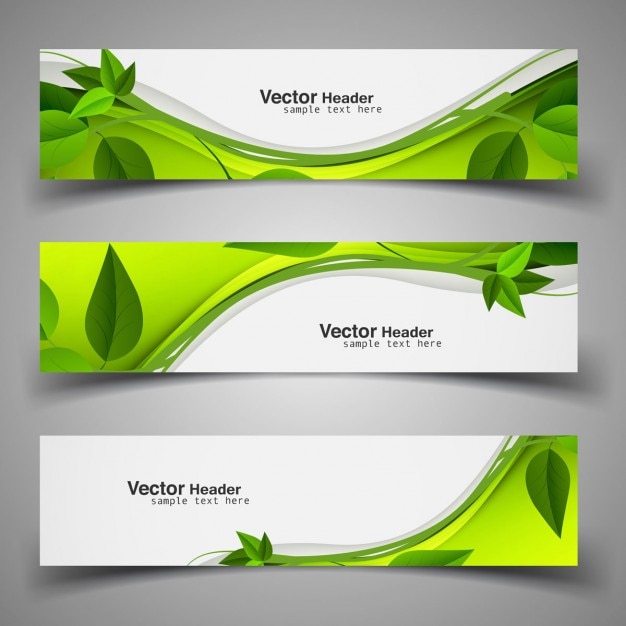 SWF). Теперь осталось только добавить его на веб-страницу.
SWF). Теперь осталось только добавить его на веб-страницу.
Подведем итоги
Таким образом, для создания Flash-баннера вам необходимо:
- Скачать iSpring Converter Pro
- Создать баннер в PowerPoint
- Сконвертировать его во Flash, используя iSpring Converter Pro
- Добавить баннер на сайт
5 Лучшее программное обеспечение для дизайна баннеров для вашего бизнеса
Что обязательно должно быть у хорошего баннера?
Прежде чем копнуть глубже, давайте посмотрим, каким должен быть баннер, чтобы быть более «кликабельным».
В эпоху, когда мы можем видеть рекламу повсюду, создание рекламного баннера, который будет останавливать показ, является сложной задачей. Конечно, программное обеспечение для дизайна баннеров, которым мы с вами поделимся, очень поможет, но вам все равно нужно знать некоторые элементы, которые должны быть у вашего баннера, чтобы выделиться среди конкурентов.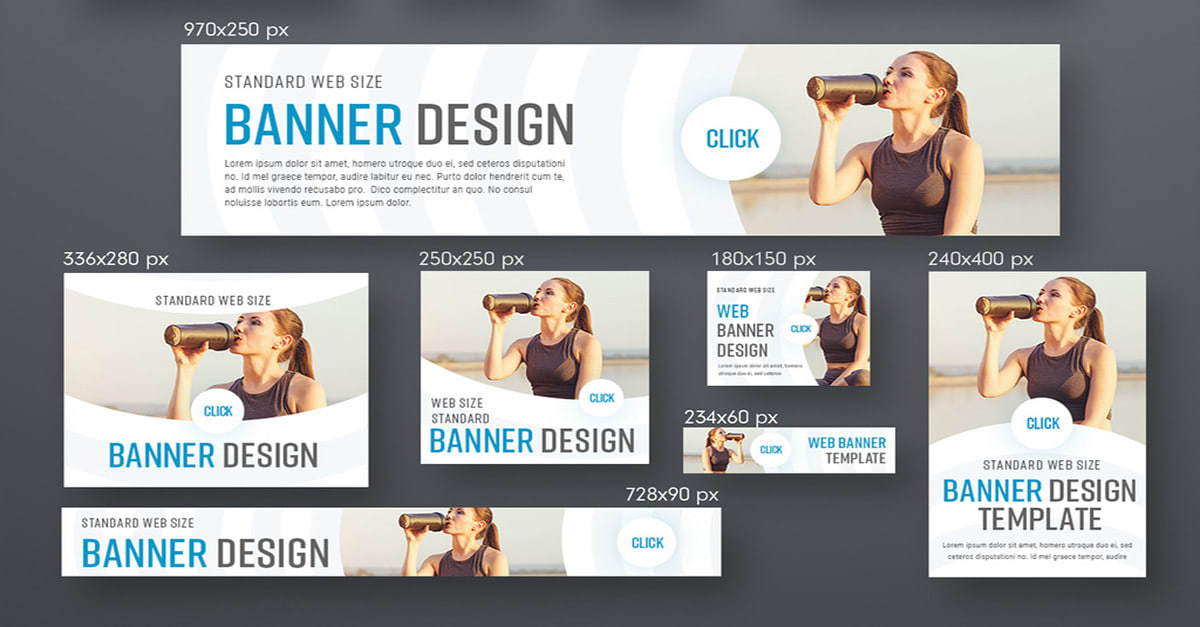
Вот некоторые из них:
- Контент важнее всего, не забывайте об этом. Сделайте его актуальным для вашей аудитории и вашей кампании.
- Говоря о содержании, не забудьте о запоминающемся призыве к действию.
- Не бойтесь мыслить нестандартно (играйте с цветами, размерами и узорами вашего баннера).
- Вы должны оптимизировать свой баннер, чтобы сделать его удобным для мобильных устройств.
- Если возможно, создавайте интерактивные 3D-баннеры.
- Каким бы замечательным ни был ваш баннер, меняйте его время от времени и т. д.
Только когда у вас есть четкое представление о вашем сообщении, цели, целевой аудитории и кампании, вы можете создать привлекательный баннер и воспользоваться его преимуществами. Говоря о последнем, , каковы преимущества программного обеспечения для дизайна баннеров?
Преимущества программного обеспечения для создания баннеров
Программное обеспечение для создания баннеров предоставляет широкий спектр преимуществ.
Физические лица могут использовать программное обеспечение для создания баннеров для создания личных проектов, таких как фотоколлажи, альбомы для вырезок и приглашения. Это программное обеспечение, как правило, простое в использовании, его можно загрузить бесплатно или приобрести по разумной цене. Многие программы для создания баннеров также включают в себя библиотеку из готовых шаблонов, которые можно настроить в соответствии с потребностями пользователя.
С другой стороны, предприятия могут использовать программное обеспечение для создания баннеров, для создания маркетинговых и рекламных материалов, таких как баннеры веб-сайтов, заголовки электронных писем и сообщения в социальных сетях. Они также полезны для создания 9Графика 0007 для презентаций, отчетов и других документов.
Поскольку мы сосредоточены на бизнесе, мы будем уделять особое внимание функциям программного обеспечения для создания баннеров, которые выведут вашу рекламу на новый уровень. Таким образом, без дальнейших задержек, входит в наш список лучших программ для дизайна баннеров.
Таким образом, без дальнейших задержек, входит в наш список лучших программ для дизайна баннеров.
5 лучших программ для дизайна баннеров, которые вы должны попробовать
1. Glorify
Glorify — отличная программа для дизайна во многих аспектах, особенно если вы новичок или не являетесь дизайнером. Основная причина, по которой Glorify удобна для начинающих, заключается в том, что она имеет очень интуитивно понятная платформа, которая поставляется с учебным пособием, так что вы можете очень быстро понять платформу.
И даже без учебника все находится в одном клике, и вы можете начать создавать привлекательные визуальные эффекты за считанные минуты.
Итак, давайте рассмотрим некоторые из функций, которые предлагает Glorify.
1. Бесконечные холсты
Эта функция отлично подходит для мозгового штурма и записи идей . Вы можете использовать его для подготовки маркетинговых материалов, работы над своим брендом, совместной работы с вашей командой, и, как следует из названия, у вас есть бесконечное пространство для работы.
Еще одна полезная функция — Brand Kit.
2. Бренд-комплект
Само собой разумеется, что любой бизнес хочет, чтобы его бренд был широко известен. Так что в тот момент, когда люди видят определенные цветовые узоры или логотип, они связывают их с конкретным брендом. Функция Bran Kit поможет вам в этом. Настраивая цвета своего бренда и логотипа, вы можете хранить и получать к ним доступ в одном месте и легко применять их ко всем создаваемым вами проектам.
Фирменный комплект — это отличный способ создать что-то необычное и привлекательное, поиграть с разными стилями и шрифтами.
3. Функции редактирования
Существует множество функций, с которыми вы столкнетесь, как только попадете на панель управления Glorify. Но давайте назовем лишь некоторые из них:
- Средство для удаления фона — Помогает настроить любой из выбранных вами шаблонов Glorify. С помощью нескольких щелчков мыши вы можете частично или полностью удалить фон и отредактировать его в соответствии с вашими потребностями в дизайне.

- Тени и отражения — Позволяет оживить визуальные эффекты, придав им более реалистичный и реалистичный вид.
- Инструмент для создания аннотаций — Если вы хотите выделить некоторые функции вашего продукта, этот инструмент вам подойдет. Полностью настраиваемый, как и все другие функции Glorify.
- Smart Resizing Tool . Независимо от того, на какой платформе социальных сетей вы хотите разместить публикацию, этот удобный инструмент избавит вас от необходимости изменять размер вручную. В тот момент, когда вы выберете нужную платформу, настраиваемый шаблон будет автоматически изменен до требуемых размеров и размеров. Удобно, правда?
4. Наборы шаблонов
Большинство шаблонов Glorify входят в наборы шаблонов.
Что это значит?
В тот момент, когда вы выберете шаблон, вы автоматически получите набор шаблонов, уже настроенных для различных платформ и целей , таких как платная реклама, маркетинг по электронной почте и т. д.
д.
Есть больше функций, которые предлагает Glorify, но в целом это — это чрезвычайно удобная платформа, которая действительно сэкономит массу вашего времени и усилий, когда дело доходит до создания красивых дизайнов.
Цены
У Glorify есть три тарифных плана.
Следующее программное обеспечение для создания баннеров в нашем списке — My Banner Maker.
2. My Banner Maker
Это программное обеспечение для дизайна, как следует из названия, имеет единственную цель: создание баннеров. Это простой инструмент, который поможет вам создавать баннеры для вашего веб-сайта или блога за считанные секунды. С My Banner Maker, , вы можете создавать баннеры любого размера, формы и цвета , выбирая их из библиотеки шаблонов. Вы также можете добавлять к своим баннерам текст, изображения и видео. Стоит отметить, что выбор шрифтов не так широк, как в некоторых других дизайнерских программах.
С другой стороны, это удобный конструктор баннеров, который прост в использовании и не требует предварительного опыта в создании баннеров. Он предлагает быстрое решение для новичков.
Цены
My Banner Maker предлагает два тарифных плана.
Переходим к следующему программному обеспечению для дизайна баннеров в нашем списке.
3. GIMP
GIMP — это не только программа для создания баннеров. Вместо этого это надежное программное обеспечение для графического дизайна, которое вы можете использовать для ретуширования фотографий, компоновки изображений и создания изображений. Это кроссплатформенный редактор изображений для GNU/Linux, OS X, Windows и т. д.
Когда дело доходит до инструментов, существуют типичные инструменты для редактирования изображений , такие как карандаши, градиенты, кисти, инструменты смешивания, и т. д.
Еще одно полезное преимущество – возможность расширить или обновить существующие функции и инструменты , установив плагины. Это дает вам больше разнообразия в том, что вы можете использовать в своих проектах.
Это дает вам больше разнообразия в том, что вы можете использовать в своих проектах.
Цены
GIMP полностью бесплатен.
Посмотрим, что будет дальше в нашем списке.
4. Adobe Illustrator
Это еще одна программа для векторного дизайна баннеров, которую часто используют профессиональные графические дизайнеры. Adobe Illustrator предлагает широкий спектр функций и инструментов, которые можно использовать для создания баннеров любых размеров и форм. Он также предлагает поддержку широкого спектра форматов файлов, что важно при работе с дизайном баннеров, которые будут использоваться на различных носителях.
Давайте выделим некоторые функции Adobe Illustrator:
- Функции типографики предлагают большое разнообразие шрифтов и текстовых инструментов.
- Инструменты редактирования , такие как перья, кисти, ластик, штамп клонирования и т. д.
- Галерея шаблонов с широким выбором шаблонов и бесплатных иллюстраций.

Несмотря на то, что это действительно надежный и универсальный инструмент, недостатком Adobe Illustrator является то, что он может быть неправильным выбором, если вы новичок. У него крутая кривая обучения , так что вам придется потратить много времени, пока вы не освоите его.
Цены
Adobe Illustrator имеет один тарифный план.
И последнее, но не менее важное в нашем списке — Bannernow.
5. Bannernow
Bannernow — это универсальное и удобное в использовании программное обеспечение, которое поможет вам быстро создавать профессионально выглядящие баннеры, плакаты и другие маркетинговые материалы . Благодаря простому в использовании интерфейсу перетаскивания вы можете добавьте свои собственные изображения, логотипы и текст для создания визуальных эффектов.
Что касается инструментов редактирования, вы можете добавить
- цветов,
- фонов и эффектов,
- значков, шрифтов, кнопок, слайдов и т.
 д.
д.
Вы также можете выбрать из библиотеки готовых шаблонов и активы. Конечно, вы также можете загрузить свои собственные проекты.
Ценообразование
Имеет один тарифный план.
Контрольный список программного обеспечения для дизайна баннеров
Мы подошли к концу нашего списка. Прежде чем мы закончим, давайте составим контрольный список того, на что вы должны обратить внимание при выборе программного обеспечения для дизайна баннеров.
- Во-первых, подумай о своем бюджете.
- Во-вторых, рассмотрим функции, которые вам нужны. Некоторые программы являются базовыми, тогда как другие предлагают более продвинутые функции. Выберите программное обеспечение, которое предоставляет функции, необходимые для создания нужного вам баннера.
- В-третьих, учитывать простоту использования. Вам нужно простое в использовании программное обеспечение, позволяющее быстро и за считанные минуты создать свой баннер.

- В-четвертых, рассмотреть вопрос о поддержке клиентов. Вы хотите выбрать программное обеспечение с хорошей поддержкой клиентов, если у вас возникнут вопросы или проблемы.
- Наконец, уделите время прочтению обзоров программного обеспечения для создания баннеров перед покупкой. Это поможет вам узнать, что другие пользователи думают о программном обеспечении, и найти лучший вариант для вас.
Подведение итогов
С помощью программного обеспечения для создания баннеров вы сможете создать профессиональных баннеров для своих продуктов и услуг. Программное обеспечение для дизайна баннеров также позволяет вам настройте свои баннеры в соответствии с вашими брендинговыми и маркетинговыми целями. Кроме того, это поможет вам сэкономить время и деньги на производстве баннеров .
Итак, какую программу для создания баннеров следует использовать? Только вы знаете ответ, потому что знаете потребности и цели своего бизнеса.
Однако, если мы хотим дать вам подсказку, мы предлагаем вам начать с Glorify. Почему? Это лучшее соотношение цены и качества, которое подходит для начинающих. В нем собраны лучшие функции другого программного обеспечения, все упаковано под одной крышей. Когда вы добавите, насколько он удобен для пользователя, кажется, что на самом деле вы ничего не можете с ним сделать.
Готов попробовать?
Начните бесплатную пробную версию сегодня , чтобы увидеть, как Glorify может быстро и легко создавать баннеры и другие визуальные эффекты для вас в кратчайшие сроки.
5 Лучшее программное обеспечение для создания баннеров на 2023 год
Каждый бизнес хочет выделиться в своих цифровых маркетинговых кампаниях. Для этого баннеры являются жизненно важными маркетинговыми активами, которые нельзя просто игнорировать.
Однако создание привлекательных, профессионально выглядящих баннеров может быть чрезвычайно сложной задачей. Поэтому многие владельцы бизнеса предпочитают нанимать для этой задачи фрилансеров.
Поэтому многие владельцы бизнеса предпочитают нанимать для этой задачи фрилансеров.
Исходя из моего опыта, к сожалению, средний фрилансер все еще может испытывать трудности при создании высокоэффективных баннеров. В результате вы можете потратить сотни долларов безрезультатно.
Кроме того, несмотря на то, что ваши внештатные сотрудники создают потрясающие баннеры для вашего бизнеса, эти баннеры устареют через несколько месяцев, и вам придется платить периодические сборы за пересмотр или создание новых баннеров. В долгосрочной перспективе это может дорого обойтись.
В качестве альтернативы я предлагаю использовать программное обеспечение для создания баннеров. С помощью такого инструмента вы можете создавать привлекательные баннеры для своего бизнеса за считанные минуты.
Некоторые даже используют технологию автоматизации, которая еще больше упростит и ускорит процесс. Вам больше не нужно ждать несколько дней, пока фрилансеры представят ваши проекты.
На рынке существует множество программных инструментов для создания баннеров, но не все из них могут создавать баннеры, удовлетворяющие потребностям бизнеса.
Итак, я решил сделать всю тяжелую работу за вас. Этот пост будет включать только лучшее программное обеспечение для создания баннеров, которое вы можете использовать для удобного создания персонализированных баннеров для вашего бизнеса.
Раскрытие партнерской информации : Этот пост от Victory Tale содержит партнерские ссылки. Если вы подпишетесь на программное обеспечение для создания баннеров из этого списка, мы можем получить небольшую комиссию от его поставщиков.
Тем не менее, мы всегда ценим честность и ставим во главу угла интересы нашей аудитории. Вы можете быть уверены, что мы предоставим каждый инструмент правдиво.
Инструменты для автоматического создания баннеров
Эти инструменты не являются обычным программным обеспечением для создания баннеров. Поскольку они используют возможности автоматизации, вы можете использовать их для создания привлекательных баннеров намного быстрее, чем раньше.
В отличие от платформ графического дизайна, таких как Canva, вы можете использовать это программное обеспечение в основном для создания баннеров.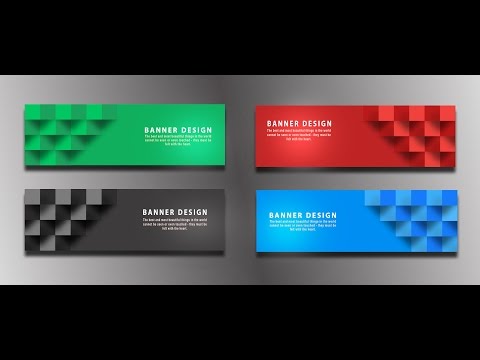 Вы не можете использовать их для создания плакатов, инфографики, листовок или других маркетинговых материалов.
Вы не можете использовать их для создания плакатов, инфографики, листовок или других маркетинговых материалов.
1. Abyssale
Abyssale — это первоклассный автоматизированный инструмент для создания баннеров, который позволяет пользователям создавать профессиональные баннеры за считанные секунды.
На мой взгляд, Abyssale лучше всего подходит для предприятий, которые постоянно нуждаются в социальных или рекламных баннерах для борьбы с усталостью от рекламы — распространенной проблемой, которая лишает многие предприятия здоровых конверсий.
Автоматическое создание баннеров
Это основная функция Abyssale. Программное обеспечение позволяет генерировать баннеры в один клик, что сэкономит часы вашего времени.
На протяжении всего процесса Abyssale имеет полезные функции, которые помогают упростить рабочий процесс и ускорить генерацию.
Давайте посмотрим, как это работает.
Дизайн шаблона . Первый шаг, который необходимо сделать перед созданием массового баннера, — это выбрать и настроить шаблон баннера. Abyssale предоставляет десятки готовых шаблонов, из которых вы можете выбирать.
Первый шаг, который необходимо сделать перед созданием массового баннера, — это выбрать и настроить шаблон баннера. Abyssale предоставляет десятки готовых шаблонов, из которых вы можете выбирать.
После просмотра шаблонов вы можете понять, что они доступны только в определенных форматах (например, 1200 x 1200)
Однако это не будет проблемой, поскольку вы можете создать пользовательский формат на основе выбранного шаблона в настройке страницы (очень похоже на изменение размера одним щелчком мыши).
Например, вы можете выбрать один из предопределенных форматов (1200×628 для Facebook Feed или 300×50 для мобильных баннеров) или указать все размеры самостоятельно.
Одним щелчком мыши новый формат будет готов к использованию (см. ниже). Однако конфигурация элементов в новом формате может быть не идеальной.
Например, тексты могут накладываться друг на друга. Изображения могут не соответствовать размеру шаблона. Таким образом, вам нужно будет отредактировать шаблон вручную.
Ручная настройка не требует усилий, поскольку Abyssale использует интерфейс перетаскивания, как и другие платформы графического дизайна. Вы также можете добавить дополнительные элементы в шаблон, если это необходимо.
В качестве альтернативы, если вас не устраивают готовые шаблоны, вы можете создать целый шаблон баннера с нуля, используя знакомый конструктор перетаскивания.
Прежде чем сохранять форматы, я предлагаю поработать со всеми ними, пока вы не будете уверены, что они готовы к использованию. Таким образом, вам никогда не придется возвращаться на страницу дизайна шаблона при массовом создании баннеров.
Однако вам не нужно беспокоиться о цветах, тексте или изображениях, поскольку вы сможете редактировать их одним щелчком мыши в процессе массового создания.
Массовое создание — Как только ваши шаблоны будут готовы, вы можете начать создавать баннеры. Все, что вам нужно сделать, это заполнить воронку генерации. Вы выберете нужные вам форматы и источники данных.
Вы выберете нужные вам форматы и источники данных.
Затем вы можете вручную указать текст, цвета, изображения и заголовок вашего баннера. Это будет работать для всех форматов.
Редактирование цветов, изображений и логотипов перед массовым созданием
Кроме того, вы можете импортировать данные из файла CSV или базы Airtable в Abyssale
В течение нескольких секунд ваши баннеры во всех форматах будут готовы к использованию. Если вы не удовлетворены, вы можете вручную настроить их еще больше. Однако в моем случае они на 100% годны.
Готовая баннерная реклама
Лучшее в этой функции то, что в будущем создание будет намного проще. Просто измените текст, цвет или изображение и нажмите «Создать». Ваши новые баннеры всех размеров мгновенно окажутся в вашем арсенале.
Таким образом, вам не нужно повторно нанимать фрилансеров или возвращаться к конструктору перетаскивания, чтобы редактировать каждый баннер в различных форматах один за другим. С Abyssale вы «разработаете один раз, а будете использовать бесконечное количество раз».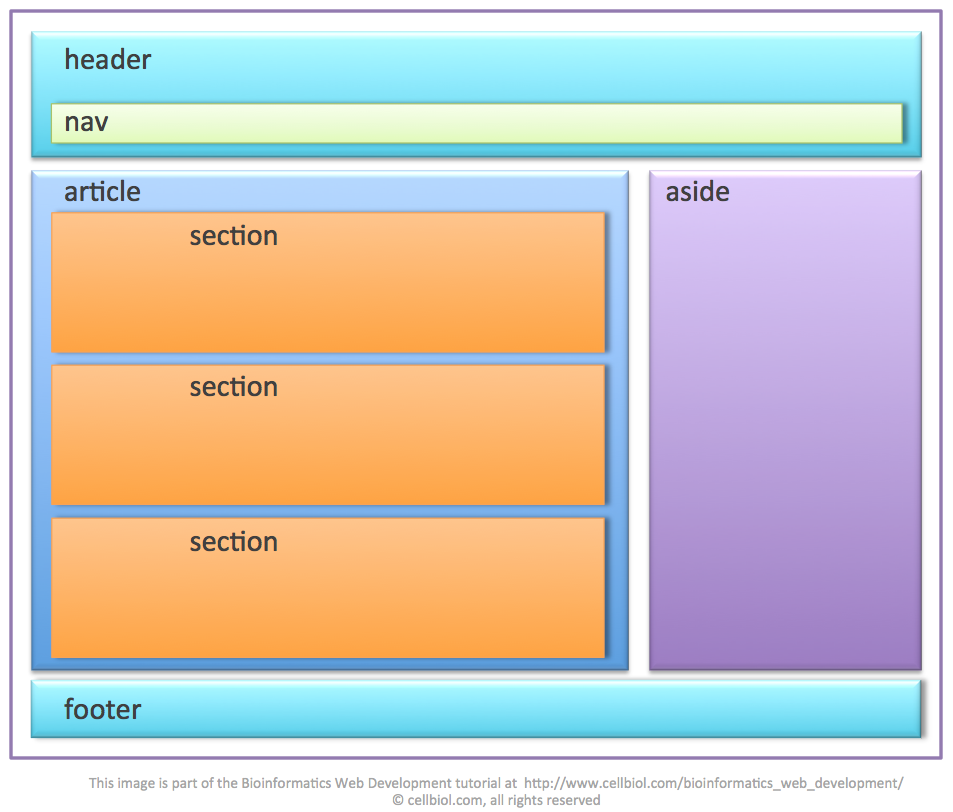
Другие ключевые функции
Предустановки брендов . Вы можете загрузить ключевую визуальную идентификацию вашего бренда на каждый баннер, созданный Abyssale. Это включает в себя цвета, шрифты, логотипы и многое другое.
Динамическое изображение . С помощью Abyssale вы можете использовать технологию динамических изображений для обновления содержимого ваших шаблонов непосредственно по URL-адресу изображения. Таким образом, вы можете не только ускорить рабочий процесс, но и предоставить клиентам индивидуальный подход.
Вы можете узнать больше о функции динамического изображения в этой статье
Доступ к API . Все пользователи Abyssale могут получить доступ к API, что очень удобно, если вам нужны индивидуальные решения.
Интеграция . Вы можете интегрировать Abyssale с вашим любимым программным обеспечением либо через встроенную интеграцию, либо через интеграцию Zapier.
Функции совместной работы — Abyssale имеет полноценные функции совместной работы, которые позволяют командам работать вместе в одном месте.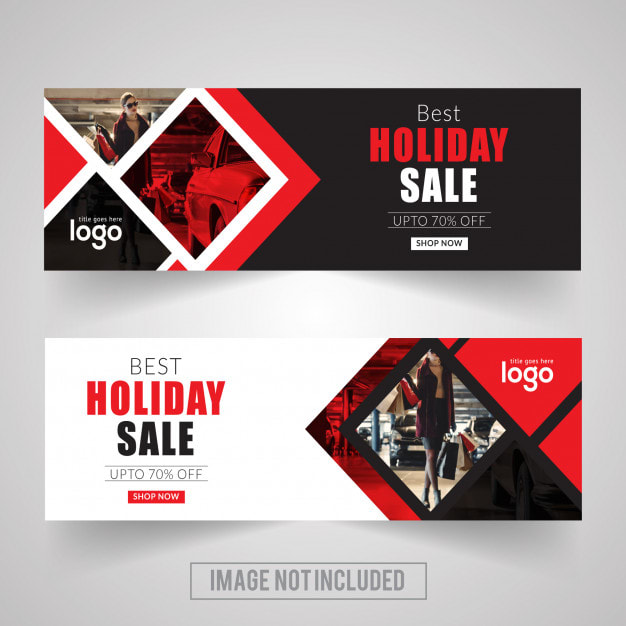 Это включает в себя встроенную систему утверждения, совместное использование баннеров, комментарии в реальном времени и многое другое.
Это включает в себя встроенную систему утверждения, совместное использование баннеров, комментарии в реальном времени и многое другое.
Таким образом, ваша команда может продвигать проекты, не покидая платформы Abyssale. Кроме того, Abyssale планирует внедрить систему контроля версий и Slack, что сделает совместную работу еще более гладкой.
Ценообразование
По состоянию на июль 2022 года Abyssale предлагает три следующих тарифных плана для потенциальных подписчиков (все приведенные ниже цены относятся к годовым планам):
- Essential — 39 долларов США в месяц
- Расширенный — 103 доллара в месяц
- Премиум — $343 в месяц
Все планы предоставляют доступ к функциям создания баннеров и шаблонам баннеров. Однако вам нужно будет подписаться на план Advanced или Premium, чтобы получить доступ к функциям совместной работы и большему количеству пользовательских мест.
Основное различие между этими тремя планами заключается в количестве баннеров, которые вы можете создавать в месяц. Например, пользователи плана Essential могут создавать до 1000 баннеров в месяц, а пользователи плана Advanced могут создавать до 10000.
Например, пользователи плана Essential могут создавать до 1000 баннеров в месяц, а пользователи плана Advanced могут создавать до 10000.
Благодаря этим щедрым ресурсам вы можете адекватно использовать другие инструменты для A/B-тестирования всего, чтобы найти лучшую конфигурацию. .
Кроме того, в вашем арсенале будет множество привлекательных рекламных баннеров. Следовательно, вам не нужно чередовать несколько объявлений, что приведет к усталости аудитории от рекламы и снизит ваши показатели конверсии.
Я уверен, что большинству малых и средних предприятий подойдет план Essentials. Однако предприятиям, крупным сайтам электронной коммерции и маркетинговым агентствам лучше выбрать план Advanced или выше, поскольку все члены вашей команды могут сотрудничать в одном месте.
Вы можете попробовать Abyssale бесплатно в течение 7 дней
Попробуйте Abyssale сейчас
Плюсы и минусы
Плюсы
- «Создай один раз, используй бесконечно».

- Создание всех типов баннеров, включая рекламный баннер, баннер в социальных сетях, заголовок электронной почты и т. д.
- Легко настраивайте все с помощью редактора перетаскивания (кодирование не требуется)
- Генерация формата шаблона одним щелчком
- Быстрое создание баннеров (готово в течение нескольких секунд)
- Предоставьте щедрые ресурсы, которые лучше всего подходят для борьбы с усталостью от рекламы и выполнения A/B-тестирования
- Создавайте баннеры прямо из ваших данных
- Доступ к API и интеграция Zapier
- Интеграция напрямую с WordPress через плагин
- 7-дневная бесплатная пробная версия без кредитной карты
Минусы
- Процесс адаптации поначалу сбивает с толку или даже подавляет. Обзор продукта доступен, но кажется недостаточным. Вам нужно потратить некоторое время на выяснение того, как все работает на платформе.
- Пользовательский интерфейс далеко не самый лучший.

- Ограниченное количество готовых шаблонов по сравнению с платформами графического дизайна, такими как Canva или Adobe Spark.
Платформы графического дизайна для создания баннеров
Ниже перечислены платформы, которые позволяют пользователям создавать потрясающие графические ресурсы без найма графического дизайнера.
Таким образом, вы можете создавать потрясающие баннеры для рекламных кампаний Facebook и Google за считанные минуты. Кроме того, вы можете использовать его для создания других маркетинговых ресурсов, включая веб-графику, плакаты, инфографику и многое другое.
2. Canva
Canva — мой любимый инструмент для онлайн-дизайна и лидер рынка в этой высококонкурентной отрасли. Платформа предлагает отличный инструмент для создания баннеров, который можно использовать для создания профессионально выглядящих баннеров за несколько минут.
Основные характеристики
Создание баннеров с помощью Canva очень просто.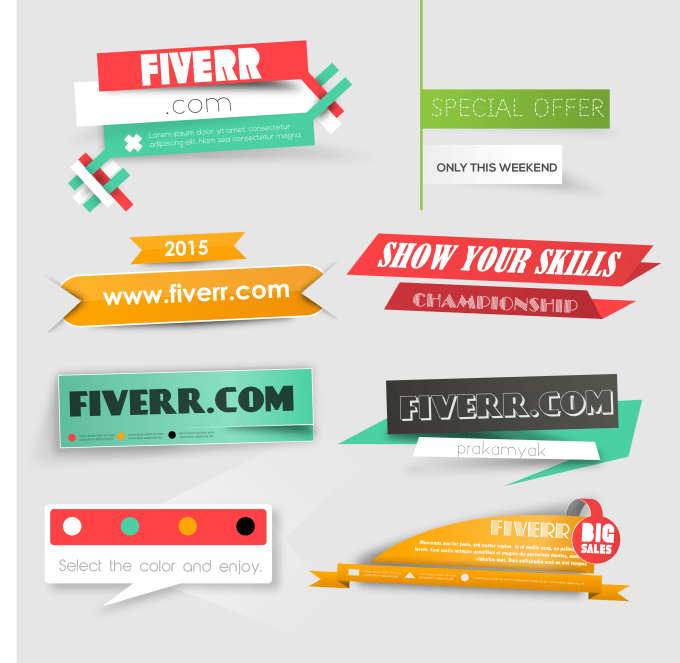 Вы начнете с выбора правильного шаблона. Теперь в Canva есть множество типов баннеров, в том числе следующие:
Вы начнете с выбора правильного шаблона. Теперь в Canva есть множество типов баннеров, в том числе следующие:
- Баннеры для блогов/веб-сайтов
- Баннеры LinkedIn/Soundcloud/Tumblr/Twitch
- Ситуационные баннеры (т. е. торжественное открытие, баннеры «Снова в школу», поздравления)
- Баннеры для социальных сетей
- Рекламные баннеры
- и многое другое
Впоследствии вы можете полностью настроить шаблон, чтобы сделать его своим собственным баннером. Вы можете добавлять или удалять элементы, просто «перетаскивая» все. Кроме того, вы можете использовать высококачественные стоковые фотографии и визуальные эффекты Canva, чтобы сделать свои баннеры более привлекательными.
После завершения настройки вы можете загрузить готовый баннер. Бесплатные пользователи могут загрузить файл в различных форматах, включая документы PNG, JPG или PDF (PDF Print и PDF Standard).
Однако вы не сможете изменить размер своего баннера (доступно только для пользователей Canva Pro, см. ниже. ) Для этого вам понадобится стороннее программное обеспечение (например, Adobe Illustrator).
ниже. ) Для этого вам понадобится стороннее программное обеспечение (например, Adobe Illustrator).
Попробуйте Canva сейчас
Цены
Использование Canva бесплатно. Однако вы можете подписаться на Canva Pro , чтобы разблокировать доступ к дополнительным ресурсам и функциям, включая следующие:
- 75 миллионов высококачественных изображений
- 420000 готовых шаблонов для увеличения разнообразия ваших баннеров и маркетинговых материалов
- 1 комплект фирменных знаков
- Удаление фона и изменение размера одним щелчком
- Загрузите свои маркетинговые ресурсы во всех типах файлов и размерах
- 100 ГБ облачного хранилища
Canva Pro начинается с 9,99 долларов США в месяц (оплачивается ежегодно) для первого пользователя. Дополнительные члены команды будут стоить 4,99 доллара США в месяц за пользователя.
План также включает достойные функции совместной работы, включая назначение задач и общие ссылки.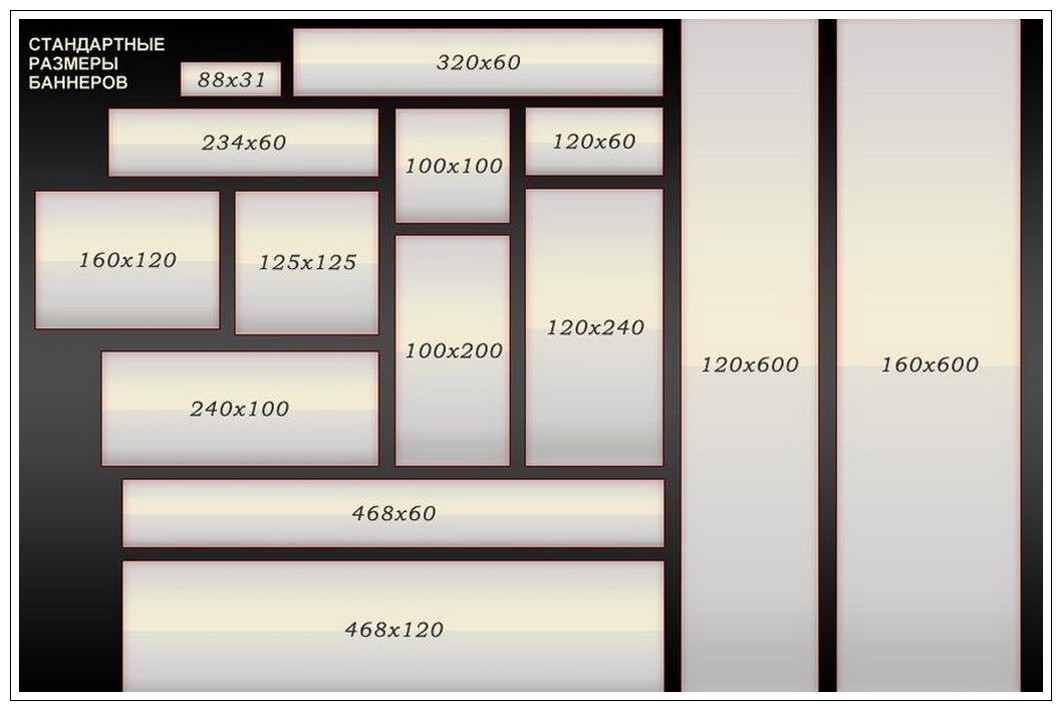 Я считаю, что этот план подходит для большинства малых и средних предприятий.
Я считаю, что этот план подходит для большинства малых и средних предприятий.
Однако, если вам нужны еще лучшие функции для совместной работы, такие как встроенная система утверждения, блокировка шаблонов или элементы управления брендом, вам потребуется подписка на Canva Enterprise, которая стоит 30 долларов США за пользователя.
Вы можете бесплатно попробовать Canva Pro и Canva Enterprise в течение 30 дней. Однако вам нужно будет ввести кредитную карту.
Попробуйте Canva Pro
Плюсы и минусы
Плюсы
- Бесплатный конструктор баннеров
- Удобные инструменты редактирования с помощью перетаскивания
- Огромная библиотека графических ресурсов, которые пользователи могут использовать в своих проектах (еще больше с Canva Pro и Canva Enterprise)
- Полная настройка ваших баннеров
- Большое облачное хранилище по сравнению с конкурентами
- Мобильное приложение для создания баннеров в любом месте и в любое время
Минусы
- Бесплатный план полностью пригоден для использования.
 Тем не менее, если вы планируете создавать профессионально выглядящие баннеры, вам нужно будет подписаться на платный план, чтобы получить доступ ко всем функциям.
Тем не менее, если вы планируете создавать профессионально выглядящие баннеры, вам нужно будет подписаться на платный план, чтобы получить доступ ко всем функциям.
3. Placeit
Placeit — еще один онлайн-инструмент, который можно использовать для создания потрясающих баннеров. Как и Canva, Placeit может создавать множество дизайнов и веб-графики для любого бизнеса.
Основные характеристики
Создание баннеров с помощью Placeit не требует усилий. Вам просто нужно выбрать шаблон баннера из библиотеки. По состоянию на июль 2021 года у Placeit есть более тысячи шаблонов баннеров на выбор.
Следующим шагом является настройка вашего баннера, что не представляет проблем, так как вам просто нужно перетаскивать элементы. Через несколько минут ваши баннеры будут готовы к загрузке.
Мне нравится Placeit, потому что после того, как вы закончите проектирование, Placeit автоматически сгенерирует ваш баннер в других измерениях. Следовательно, вы можете скачать их все сразу.
Следовательно, вы можете скачать их все сразу.
Например, мой баннер по умолчанию имеет размер 1080×1080. Placeit будет генерировать варианты в разных размерах, таких как 1080×1920, 736×1128 и многие другие.
Эта функция аналогична функции массового создания Abyssale. Однако он более ограничен, поскольку вы не можете выбирать размеры самостоятельно. Тем не менее, эта функция Placeit чрезвычайно полезна и может сэкономить часы вашего времени.
Цены
Placeit не позволяет скачивать бесплатно. Вам нужно будет выбрать между этими двумя вариантами следующим образом:
- Покупка одного дизайна — 2,95 долл. США
- Подписка — от 7,47 долларов в месяц
Первый вариант прост. Вы получите только тот баннер, который создали сами. Вы вообще не можете загружать другие измерения. Таким образом, я не думаю, что этот вариант стоит использовать, особенно если вы собираетесь создавать больше баннеров с течением времени.
Кроме того, подписка предоставит доступ ко всем функциям и неограниченную загрузку всей графики, включая баннеры, макеты, логотипы, видео и другую веб-графику.
Стоимость подписки составляет 7,47 доллара в месяц. Таким образом, он оптимален для предприятий малого и среднего бизнеса, постоянно использующих баннеры и другую графику.
Недостатком Placeit является то, что платформа не имеет функций совместной работы для команд. Поэтому предприятия со средними проектными группами могут захотеть рассмотреть другие альтернативы в другом месте.
Попробуйте Placeit сейчас
Плюсы и минусы
Плюсы
- Простота использования
- Многочисленные шаблоны баннеров на выбор
- Placeit автоматически создает ваши активы в шести других измерениях, экономя ваше время.
- Недорогая подписка
Минусы
- Платформа довольно неуклюжая.
- Нет функций совместной работы
- Нет бесплатной загрузки
4. Visme
Visme — еще одна платформа для графического дизайна, которую вы, возможно, захотите рассмотреть.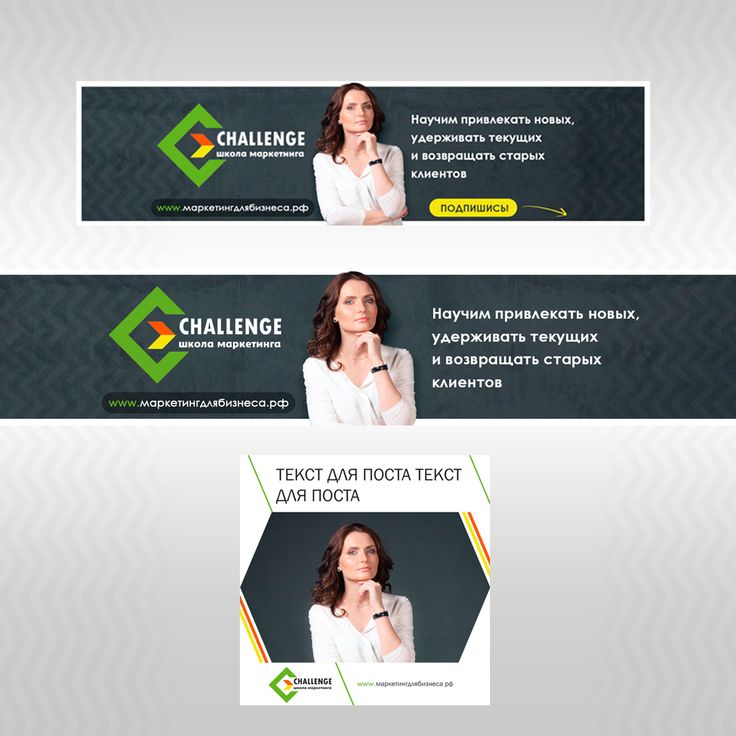 Имея в своем распоряжении все инструменты, вы можете легко использовать их для создания привлекательных баннеров для своих рекламных кампаний.
Имея в своем распоряжении все инструменты, вы можете легко использовать их для создания привлекательных баннеров для своих рекламных кампаний.
Основные характеристики
Подобно Canva и Placeit, вам сначала нужно будет выбрать шаблон баннера. В настоящее время у Visme их более 250. Некоторые из них представляют собой анимированные шаблоны, которые можно использовать для создания анимированных баннеров, потенциально более эффективных.
Впоследствии теперь вы можете работать над настройкой. Я лично ценю пользовательский интерфейс редактора. Он чистый, быстрый и простой в использовании. Вы можете добавлять или удалять элементы и вносить изменения, пока не будете удовлетворены.
Лучше всего то, что вы можете добавлять инструменты визуализации данных, такие как диаграммы, графики, диаграммы, таблицы, карты и визуальные эффекты, чтобы вдохнуть жизнь в ваши баннеры.
Пользователи бесплатной версии могут загружать баннеры и другие ресурсы только в формате JPG. Кроме того, бренд Visme также появляется на всех ваших баннерах, что совершенно непрофессионально. Таким образом, если вы хотите использовать Visme для создания баннеров, я настоятельно рекомендую подписаться на платные планы.
Кроме того, бренд Visme также появляется на всех ваших баннерах, что совершенно непрофессионально. Таким образом, если вы хотите использовать Visme для создания баннеров, я настоятельно рекомендую подписаться на платные планы.
Цены
По состоянию на июль 2021 года Visme предлагает три следующих платных плана (все приведенные ниже цены относятся к годовым планам):
- Стандартный — 15 долларов США за пользователя в месяц
- Бизнес — 29 долларов США за пользователя в месяц
- Предприятие – индивидуальные цены
Все планы предоставляют доступ к полной библиотеке Visme, которая включает 2 миллиона изображений, десятки тысяч премиальных шаблонов и многие другие графические ресурсы.
Я рекомендую пропустить стандартный план. Это связано с тем, что план не предоставляет доступ к фирменному комплекту и инструментам для совместной работы. Это также ограничивает ваше использование до 15 проектов. Другими словами, если вы находитесь на пределе, вам нужно будет удалить свои прежние проекты, чтобы создать новые баннеры или другие маркетинговые активы.
Таким образом, план «Бизнес» гораздо лучше подходит для большинства предприятий. С этим планом вы можете создавать неограниченное количество проектов, получать доступ к наборам брендов и функциям совместной работы, а также загружать файлы в форматах PPTX, HTML5 и GIF.
План Enterprise добавит дополнительные инструменты для совместной работы, расширенную аналитику для отслеживания трафика, внешние интеграции и другие различные функции. Тем не менее, они лучше всего подходят для предприятий и крупных корпораций. Большинству малых и средних предприятий будет лучше с бизнес-планом.
Попробуйте Visme сейчас
Плюсы и минусы
Плюсы
- Простота использования
- Отличный пользовательский интерфейс
- Создание потрясающих баннеров с использованием анимированных шаблонов
- Предоставить инструменты визуализации данных для повышения вовлеченности ваших баннеров
- Различные форматы загрузки: PPTX, HTML5, GIF, JPG, PNG и PDF
Минусы
- Платные планы Visme дороже, чем у других платформ.

- Графическая библиотека Visme меньше, чем у конкурентов.
5. Snappa
Snappa — отличный онлайн-инструмент для дизайна, который в последнее время стал сенсацией. Если вы ищете надежное программное обеспечение для создания баннеров, Snappa, безусловно, является одним из лучших, которые вы можете найти.
Ключевые особенности
Как и в других платформах графического дизайна в этом списке, вам просто нужно выбрать шаблоны и работать над настройкой.
Однако сейчас в библиотеке Snappa всего 6000 шаблонов, что намного меньше, чем у Canva и Placeit. Тем не менее, все шаблоны выглядят профессионально и готовы к использованию.
Следующим шагом является редактирование элементов и настройка баннера. Вы также можете изменить размер одним щелчком мыши, чтобы создать похожие баннеры в разных размерах. Это значительно ускорит ваш рабочий процесс.
Больше всего мне нравится простота платформы. Вам не нужно открывать скрытые панели для доступа к дополнительным инструментам, которые будут перегружать ваше рабочее пространство. Все инструменты уже в вашем распоряжении.
Все инструменты уже в вашем распоряжении.
В настоящее время вы можете загружать ресурсы в следующих типах файлов: JPG, PNG, Retina JPG и Retina PNG. Это относится ко всем пользователям, включая бесплатных пользователей.
Цены
Вы можете использовать Snappa бесплатно. Однако вы ограничены тремя загрузками в месяц, что определенно не идеально для длительного использования. Неизбежно, вам нужно будет подписаться на платный план.
В настоящее время у Snappa есть два следующих платных плана (все цены указаны для годовых планов):
- Pro — 10 долларов в месяц
- Команда — 20 долларов в месяц
План Pro предоставляет неограниченные загрузки и интеграцию с социальными сетями. Вы также можете удалить фон изображения и загрузить свой собственный шрифт с этим планом. Таким образом, этот план подходит для индивидуальных предпринимателей.
В качестве альтернативы более крупные предприятия могут рассмотреть план Team. Этот план за 20 долларов в месяц включает до 5 пользовательских мест. Все пользователи также могут использовать функции совместной работы Snappa, помимо всех функций плана Pro.
Все пользователи также могут использовать функции совместной работы Snappa, помимо всех функций плана Pro.
Однако на данный момент инструменты для совместной работы Snappa гораздо менее продвинуты, чем Canva или Visme. Вы можете обмениваться визуальными ресурсами, проектами и папками, но нет дополнительных функций, таких как система утверждения. Таким образом, вместо этого крупные маркетинговые команды могут захотеть рассмотреть альтернативы.
Попробуйте Snappa сейчас
Плюсы и минусы
Плюсы
- Быстрый и понятный пользовательский интерфейс
- Бесплатные пользователи могут получить доступ ко всем ресурсам на платформе.
- Изменение размера одним щелчком
- Загрузите свой баннер в Retina JPG и Retina PNG
- Недорогие платные планы, особенно план Team
Минусы
- Графическая библиотека Snappa (предварительно разработанные шаблоны, стоковые изображения и т.





 И изображения, и текст должны вызывать интерес, чтобы посетитель захотел увидеть продолжение.
И изображения, и текст должны вызывать интерес, чтобы посетитель захотел увидеть продолжение.
 Метрику и анализируйте эффективность рекламы, подключая Facebook Ads, AmoCRM и другие источники данных за считанные минуты без программистов
Метрику и анализируйте эффективность рекламы, подключая Facebook Ads, AmoCRM и другие источники данных за считанные минуты без программистов Метрики позволит соединять рекламные каналы и доходы из CRM Получайте максимум от рекламы, объединяя десятки маркетинговых показателей в удобном и понятном отчете. Отслеживайте окупаемость каждого рекламного канала и перестаньте сливать бюджет.
Метрики позволит соединять рекламные каналы и доходы из CRM Получайте максимум от рекламы, объединяя десятки маркетинговых показателей в удобном и понятном отчете. Отслеживайте окупаемость каждого рекламного канала и перестаньте сливать бюджет.

 д.
д.


 Тем не менее, если вы планируете создавать профессионально выглядящие баннеры, вам нужно будет подписаться на платный план, чтобы получить доступ ко всем функциям.
Тем не менее, если вы планируете создавать профессионально выглядящие баннеры, вам нужно будет подписаться на платный план, чтобы получить доступ ко всем функциям.
